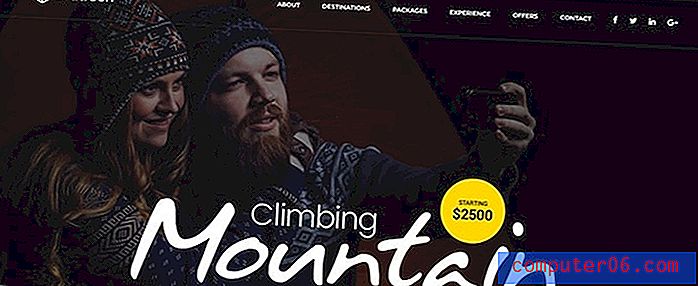Cómo eliminar un comentario en Excel 2013
Anteriormente hemos escrito sobre cómo agregar un comentario a una celda en Excel 2013, pero ¿qué sucede si necesita eliminar un comentario después de agregarlo o si hay un comentario existente en una hoja de cálculo que ya no necesita? Afortunadamente, puede eliminar un comentario en Excel 2013 de una manera muy similar a cómo se insertó ese comentario por primera vez.
La guía a continuación le mostrará dos métodos diferentes para eliminar un comentario en Excel. El primer método implicará usar un botón en la cinta de navegación, mientras que el segundo método tendrá que hacer clic derecho en la celda con el comentario y eliminarlo de esa manera.
Cómo eliminar un comentario en Excel 2013
Los pasos de este artículo se realizaron en Excel 2013, pero son similares en Excel 2007, 2010 y 2016.
Paso 1: abre tu hoja de cálculo en Excel 2013.
Paso 2: Seleccione la celda que contiene el comentario que desea eliminar.

Paso 3: haz clic en la pestaña Revisar en la parte superior de la ventana.
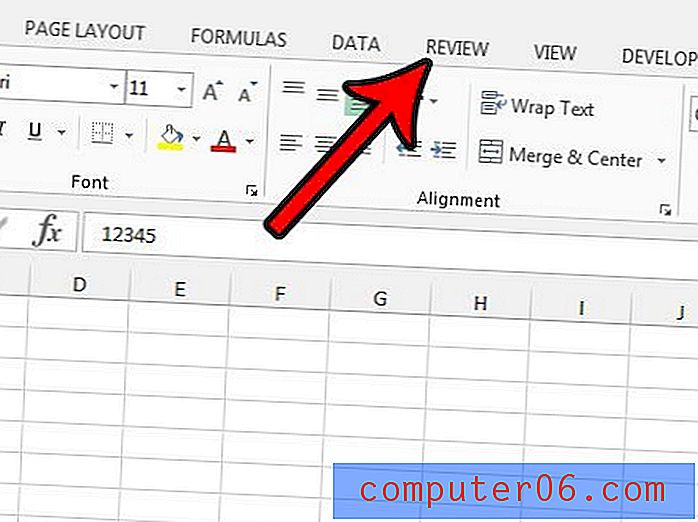
Paso 4: haga clic en el botón Eliminar en la sección Comentarios de la cinta.
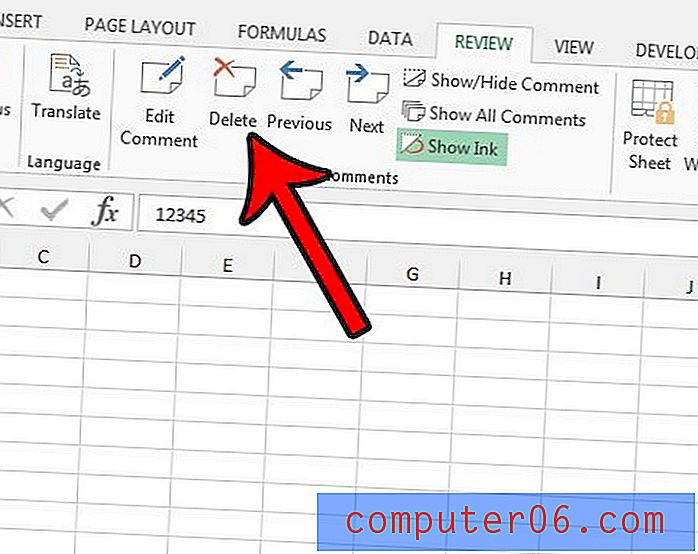
También puede eliminar un comentario haciendo clic derecho en la celda que contiene ese comentario, luego haga clic en la opción Eliminar comentario .
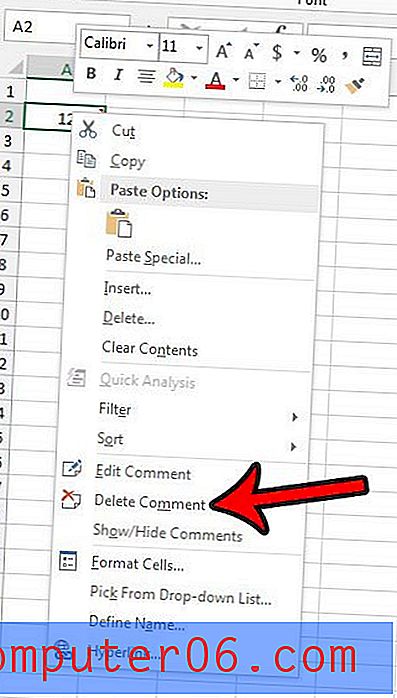
Si prefiere editar el comentario existente, en lugar de eliminarlo, puede hacerlo seleccionando la opción Editar comentario en ambas ubicaciones.
¿Hay comentarios en su hoja de cálculo que no desea mostrar, pero aún no está listo para eliminarlos? Aprenda a ocultar comentarios y sus indicadores en Excel 2013 para mantener la información de comentarios, pero hacerlo invisible.